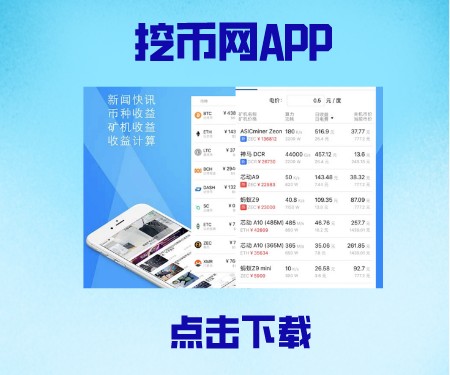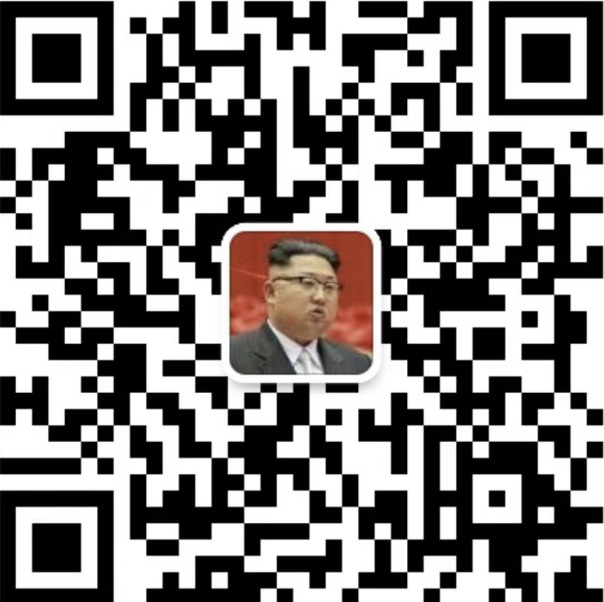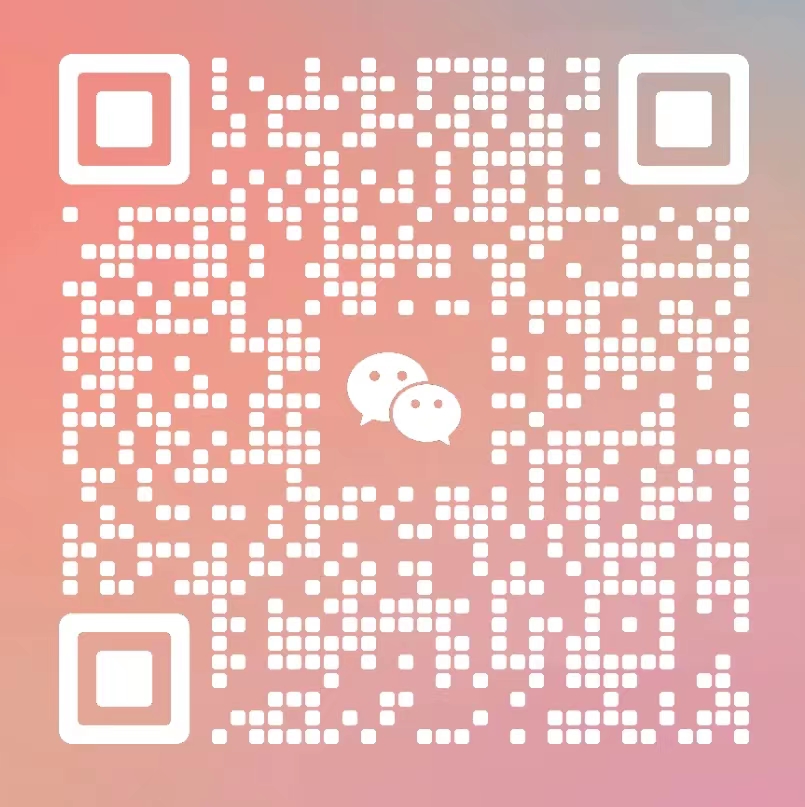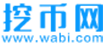阿瓦隆矿机A741在F2Pool挖比特币详细教程
阿瓦隆A741 产品: http://www.wabi.com/product/10.html
一、矿机组装
随箱有矿机一台,AUC转接器一个,数据线一条(线长约40CM)。

矿机接电源比较简单,就不做说明了,自行安装。然后将数据线的两个头分别插入矿机和AUC转接器,如下图所示。

另外还需要以下组件。阿瓦隆A7的控制器采用方案为树莓派,通过AUC转接器可以串联最多5台阿瓦隆A7),每个树莓派可连接4个AUC转接器,这样一个树莓派可以控制约20台矿机。
按照下图连接:

然后将网线的一头连接树莓派,另一头连接路由器。树莓派的电源接电,就可以开机调试了。
二、矿机安装好接通电源后,矿机自动分配IP地址,首先要查矿机的IP地址,有如下较简单的方法。
1.在浏览器中打开路由器的管理地址(说明书或路由器上贴的标签上有),找到最新接入设备的IP地址,即新接入矿机的IP。路由器有很多种,现以360路由器为例做说明,原理都大同小异。登录360路由器管理地址http://luyou.360.cn,输入管理密码。
登录之后,点击“谁在上网”:

根据连入网络设备的在线时长和设备名称,就能确定哪一台是刚刚接入的矿机,其对应的IP就是我们要找的矿机IP。

2.利用360查找矿机本地IP地址。打开360安全卫士,进入功能大全,在搜索栏输入“流量防火墙”,回车Enter。

在“流量防火墙”窗口,点“防蹭网”,稍等片刻就会出现连入网络的设备,那个未知设备的IP就是矿机的IP地址。

三、查看矿机的IP和电脑是否在同一网段,例如电脑192.168.1.1,矿机192.168.1.105,表示两个在同一网段;电脑192.168.1.1,矿机192.168.0.6表示两个不在同一个网段。
若两者在同一网段,直接进行以下步骤。
若两者不在同一网段,先完成后边的第四步,再进行以下步骤。
1.打开浏览器,将上边找到的矿机IP输入到浏览器地址栏,回车Enter,会出现如下窗口。默认用户名root,不需要密码,直接点“Login”登录。

2.登录之后找到Status/CGMiner Configuration,分别设置三个矿池。 挖矿地址:填入鱼池挖矿地址stratum+tcp://stratum.f2pool.com:3333,stratum+tcp://stratum.f2pool.com:25(见下图),当pool 1地址连不上时会自动连接pool 2。
Worker:创建矿工名,格式为:用户名.数字或小写字母(用户名为在F2Pool注册时填的用户名)。
Password:矿工密码(可随意设置)。
将三个矿池设置完成后,点右下角的“Save&Apply”。

3.设置完成之后,约几十秒后开始运行。到Status/CGMiner Status可看到矿机实时状态。观察各项指标正常就可以等着收币了。

四、矿机和电脑不在同一网段,矿机后台就进不去了,要将它改为到我们的网段,再进行第三步。以现有网段为192.168.1.1,矿机网段192.168.0.86为例子。
1.进入路由器改下和矿机相同网段。

2.路由器重启后进入矿机后台192.168.0.86。将矿机改为我们之前的网段,修改后点击右下角的“Save&Apply”。


3.重新进入路由器将临时网段改回原来网段,这样矿机的IP就变为192.168.1.68。

五、如果需要设置其他项,请往下看。不需要设置的话到第四步就结束了。
1.网络设置:


修改后点击右下角的“Save&Apply”。
2.网络诊断:
在Ping地址一栏输入连接的挖矿地址stratum.f2pool.com:3333,根据自己的网络选择IPv4或 IPv6,点击“Ping”,得到诊断结果。无丢包且费时较小,说明网络较好。

阿瓦隆A741 产品: http://www.wabi.com/product/10.html
声明:此文出于传递更多信息之目的,并不意味着赞同其观点或证实其描述。本网站所提供的信息,只供参考之用。
- 相关阅读
-
利用闲置GPU赚取收益,IONet挖矿教程
2024-03-07 -
SOLANA上天王级的AI+Depin项目-io.net显卡挖矿教程
2024-03-06 -
XEN:以太坊Gas费挖矿教程
2022-10-10 POS挖矿 -
SANA测试网v0.0.2部署教程
2021-08-16 SANA -
Chia 显卡 P图只需10秒?
2021-07-20 Chia


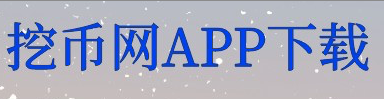

 币种收益
币种收益
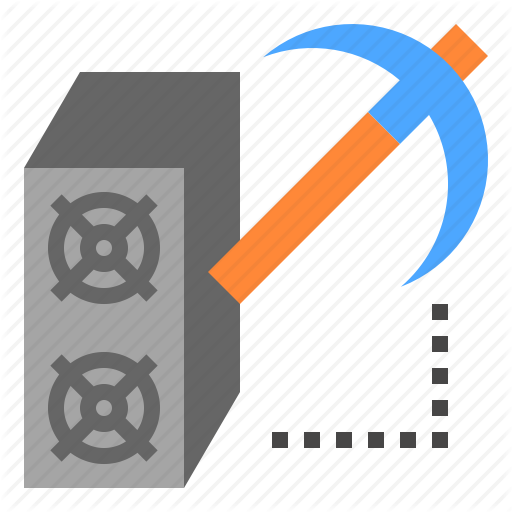 矿机收益
矿机收益
 显卡收益
显卡收益
 收益计算
收益计算
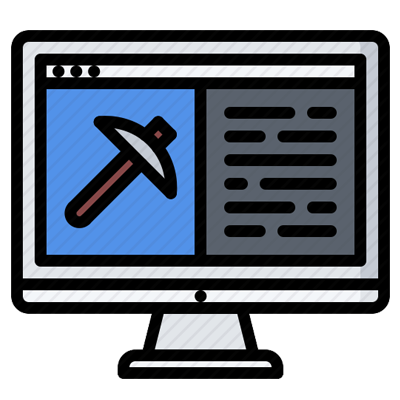 矿池信息
矿池信息
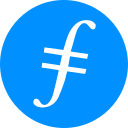 FIL排行榜
FIL排行榜
 比特币
比特币





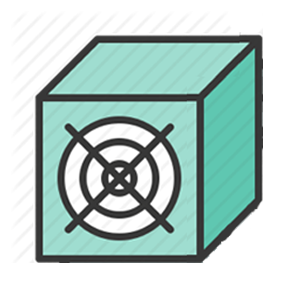 矿机产品
矿机产品 算力挖矿
算力挖矿